Эффекты
В современном дизайне, как в полиграфическом, так и в электронном, есть довольно много стандартных приемов оформления. Это тени от объектов, свечение, эффект рельефа, заливка текстурой и градиентом, обводка. Программа Photoshop предлагает автоматизировать создание эффектов и дает возможность в дальнейшем их редактировать, отменять, комбинировать разные эффекты и пр.
Эффекты являются атрибутом слоя, так же как прозрачность и режимы наложения, и применимы к слоям любого типа – обычным, корректирующим, текстовым, контурным. Но действует эффект лишь на видимую часть слоя, маскированные или прозрачные области не затрагиваются. На рис. 5.1 эффект был назначен прозрачному слою, содержащему только текст.

Рис. 5.1. Эффект тени: применен только к видимой части слоя
Параметры эффектов задаются в пикселах. Это означает, что эффекты с одними и теми же установками будут выглядеть неодинаково на изображениях с разным разрешением.
Комплект эффектов с определенными параметрами программа считает стилем. Photoshop располагает неплохой библиотекой стилей, которую можно дополнять собственными образцами.
Для работы с эффектами предназначено диалоговое окно Layer Style (Стиль слоя). Мы рассмотрим его работу на примере тестового документа.
- Создайте документ размером 500х500 пикселов и залейте весь фоновый слой неброской текстурой.
- Создайте прозрачный новый слой. На нем нарисуйте квадрат с 100%-ной заливкой и вырежьте в центре квадрата круглое отверстие с растушевкой 10 пикселов. Это и будет испытуемый слой (рис. 5.2).
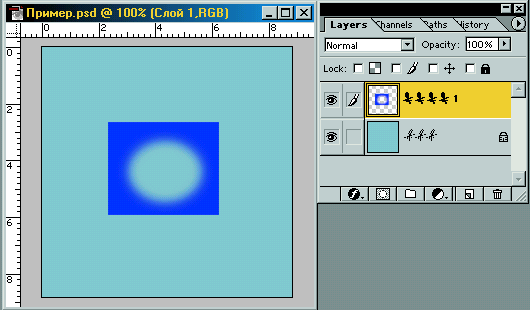
Рис. 5.2. Тестовый документ с созданным слоем - Чтобы вызвать окно эффектов, выполните одно из следующих действий:
- щелкните дважды на названии слоя в палитре Layers (Слои);
- нажмите кнопку с буквой f внизу палитры Layers (Слои) и назначьте эффект из открывшегося списка;
- выберите команду Layer Style (Стиль слоя) меню Layer (Слой) и определите в списке один из эффектов.
Перед вами – огромное диалоговое окно. Оно имеет 14 вкладок, список которых находится слева. Первая вкладка служит для выбора и управления стилями, вторая предназначена для работы с режимом наложения слоя. Остальные вкладки отвечают за отдельные эффекты слоя. Эффекты отображаются в поле просмотра окна Layer Style (Стиль слоя), а при установленном флажке Preview (Просмотр) – и в окне документа.
Если рядом с названием эффекта установлен флажок, эффект применяется. Щелкните на строке Drop Shadow (Тень), и вы перейдете к редактированию эффекта падающей тени (рис. 5.3).
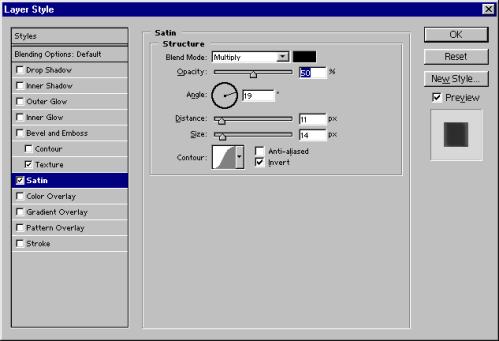
Рис. 5.3. Вкладка Drop Shadow диалогового окна Layer Style
